电脑更新时间太久怎么办-电脑系统版本更新时间不对
1.如何更新电脑系统时间
2.Windows时间同步 时间差太大导致系统无法自动更新时间
3.电脑显示日期和时间日期不同步
如何更新电脑系统时间
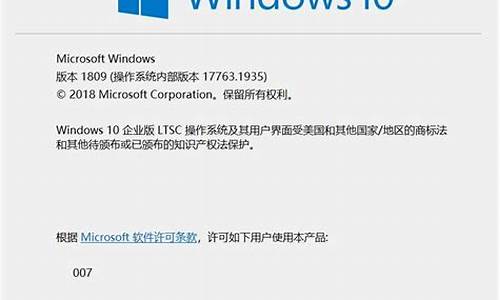
一般电脑时间不对,就三种情况,一个是主板电池没有电了,典型表现就是每次开机后,时间都回到很早以前一个固定的时间,只要换主板电池后在BIOS里面设置一下时间就可以了。修改BIOS时间电脑开机,BIOS完成自我诊断后,会在屏幕的下方显示以下信息:press (del)(一些原装机按键可能不同) to enter setup此时快速按下 del 键,进入BIOS主菜单选择 STANDARD CMOS SETUP (BIOS标准参数设置)date(MM:DD:YY)设置日期time(hh:mm:ss) 设置时间完成后,esc 键返回 选择 save & exit setup 保存刚才的设置第二种情况是由于病毒引起,病毒修改时间以达到让杀软失效的作用,这个没有典型的特征,但是和主板电池没有电了的情况一般不同。需要在安全模式下进行查杀。建议及时升级病毒库(360顽固木马专杀,升级是最新版本,安全模式全盘查杀,360安全卫士有多项功能(清理恶意插件\定时清系统垃圾\及时打上补丁\IE修复等功能)),保证电脑安全。第三种情况比较麻烦,主要是主板等硬件损坏,这个不容易遇到,不过不能排出是这个方面的原因。解决方法只有找到损坏的硬件进行维修。第一种方法;电脑开机,按DEL,进入第一个选项(基本设置),把FIOOPY项数值成"DISABEL"无效网页里,点“电脑时间校准”,下个时间校对软件,很好用
Windows时间同步 时间差太大导致系统无法自动更新时间
校准时区,鼠标双击任务栏右下角时间栏或右键单击时间选择“调整日期/时间”——>在弹出的“日期和时间属性”窗口中选择“时区”选项卡——>将时区选择为“(GMT+08:00)北京,重庆,香港特别行政区,乌鲁木齐”——>点击“应用”,不要关闭“时间和日期属性”窗口;
电脑时间同步出错/电脑时间不能同步
在“日期和时间属性”窗口中选择“时间和日期”选项卡——>尽量将日期和时间调整为当前日期和时间,尽量接近,否则可能导致提示“链接PRC服务器不可用”的问题——>再选择“Internet 时间”选项卡——>将“自动与Internet时间服务器同步(S)”前面打上勾——>点击“确定”退出;
电脑时间同步出错/电脑时间不能同步
第三步:点击“开始”菜单——>选择“运行”——>输入“services.msc”(不含引号)——>在弹出的“服务(本地)”窗口中下拉滑动条,找到“Windows Time”服务——>右键点击“Windows Time”服务,选择“启动”——>关闭“服务(本地)”窗口;
电脑时间同步出错/电脑时间不能同步
电脑时间同步出错/电脑时间不能同步
第四步:双击任务栏右下角时间栏——>选择“Internet 时间”选项卡——>点击“立即更新”——>假如仍然提示“进行同步时出错”,可以将服务器更改为“210.72.145.44”(中国国家授时站服务器IP地址)或者点击服务器中的向下箭头,选择“Time.nist.gov”——>再尝试点击“立即更新”;
电脑时间同步出错/电脑时间不能同步
电脑显示日期和时间日期不同步
原因一:电脑主板中CMOS电池老化
在电脑主板上有块纽扣大的电池,这块电池的作用是在电脑关闭以后继续为主板上的BIOS模块供电以保存
BIOS设置信息。同样,它也记录了电脑上的时间,并在断电的情况下让时间的走动,以保证此次开始时间的准确性。如果此电池老化,没电,或者出现故障,都
可以导致电脑时间的不同步。
解决办法:更换新的同类型纽扣电池,保证程序正常运行
原因二:系统设置错误,导致时间不能同步更新
在windows系统中,有专门针对时间更新方面的设置,如果没有设置正确,也会导致出现电脑时间不能同步的问题
解决办法:按一下步骤进行系统的正确设置
1、
双击电脑右下角时间栏,或右键单击时间选择“调整日期/时间”——>在弹出的“日期和时间属性”窗口中选择“时区”选项卡——>将时区选择为
“(GMT+08:00)北京,重庆,香港特别行政区,乌鲁木齐”——>点击“应用”,不要关闭“时间和日期属性”窗口
2、在“日期和时间属性”窗口中选择“时间和日期”选项,点击“立即更新”是当前电脑时间恢复正常,再选择“Internet 时间”选项卡——>将“自动与Internet时间服务器同步(S)”前面打上勾——>点击“确定”退出
原因三:系统本地服务设置错误
在系统中,有专门针对时间同步更新的设置,如果此项服务没有开启,那也会出现电脑时间不同步的情况
解决办法:找到相应服务,并正确设置,步骤如下:
1、点击开始,打开“运行”选型 ,就在电脑左下角开始 开始-----运行输入 services.msc,并点击“确定”
2、在弹出窗口中右侧列表中,找到Windows Time项,鼠标右击,选择启动,这样我们的电脑时间就能同步了
原因四:电脑系统受病毒干扰,使系统时间产生错误
当电脑安装了一些恶意程序,或者中了一些修改时间的病毒或木马时,也会导致电脑系统时间出现错误,这主要是由于用户安装来源不明的程序,或对自己电脑保护不够所致。
解决办法:首先保证电脑里有主流的杀毒软件,并将其病毒库更新到最新版本,然后对电脑进行全面杀毒,查杀木马,从而解决电脑时间被恶意篡改的问题。如果在确认不是其他问题,而是电脑系统的问题时,杀毒无效的情况下,也可重新安装电脑系统,使电脑时间系统恢复正常。
声明:本站所有文章资源内容,如无特殊说明或标注,均为采集网络资源。如若本站内容侵犯了原著者的合法权益,可联系本站删除。












